
Jarraian deskribatutako egoerarekin topo egin bazenuen, kasu gehienetan lan egiten duen konponbidea egiteko modu erraza. Kontuan izan dut instalazio garbiaren ondoren, Windows 10-ek bideo-txartelaren gidaria automatikoki instalatzen duela (nolanahi ere, NVIDIA Geforce askorentzat), eta ofiziala, ordea, azkenetik urrun daude. Hori dela eta, instalatu ondoren gidariekin arazorik izan ez baduzu ere, zentzua izan dezake behean deskribatutako prozedura egitea eta eskuragarri dauden bideo-txartelen azken gidariak instalatzea. Ikusi ere: Nola jakin ordenagailuan edo ordenagailu eramangarri batean Windows 10, 8 eta Windows 7-n.
Hasi baino lehen, gidariak deskargatzea gomendatzen dut zure bideo-txartelaren eredua deskargatzea Nvidia.ru gune ofizialetik gidarien atalean - Deskargatu gidariak. Gorde instalatzailea ordenagailuan, geroago beharko da.
Eskuragarri dauden gidariak kentzea
Nvidia Geforce bideo-txartelaren gidariak instalatzean porrotak izan daitezen lehen urratsa - Ezabatu eskuragarri dauden gidari eta programa guztiak eta ez eman Windows 10 deskargatzeko eta instalatzeko beren iturrietatik.
Eskuragarri dauden gidariak eskuz ezabatzen saiatu zaitezke, kontrol panelaren bidez - Programak eta osagaiak (instalatutako programen zerrendan ezabatzen da, Nvidiarekin lotutako guztia). Ondoren, berrabiarazi ordenagailua.
Modu fidagarriagoa da ordenagailuko bideo-txarteleko gidari guztiak garbitzeko - Display Driver desinstalatzailea (DDU), hau da, doako erabilgarritasuna da helburu horietarako. Egitaraua www.gur3d.com webgune ofizialetik deskarga dezakezu (auto-ateratze artxiboa da, ez du instalaziorik behar). Irakurri gehiago: Nola ezabatu bideo txartelen gidariak.
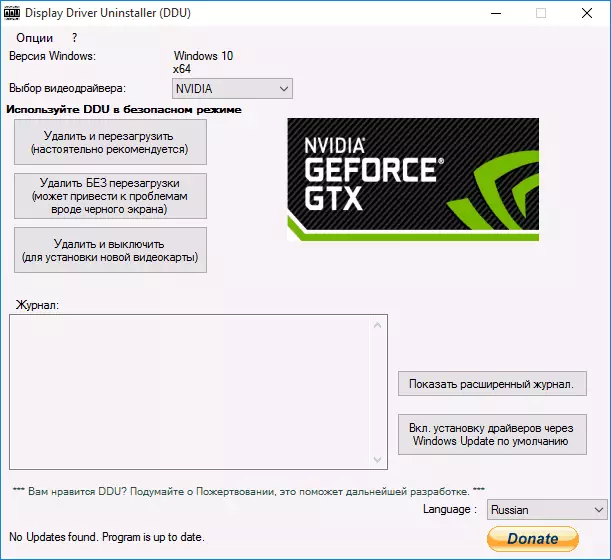
DDa abiarazi ondoren (modu seguruan egitea gomendatzen da, ikus Nola joan Windows 10 modu seguruan nola joan), hautatu NVIDIA bideo-kontrolatzailea eta ondoren egin klik "Ezabatu eta berrabiarazi". Nvidia Geforce kontrolatzaile guztiak eta erlazionatutako programak ordenagailutik ezabatuko dira.
Instalatu NVIDIA GEFORCE BIDEO txarteleko gidariak Windows 10-en
Hurrengo urratsak bistakoak dira: ordenagailua berrabiarazi ondoren (hobe, desgaitutako Interneteko konexioarekin), exekutatu aurrez deskargatutako fitxategia gidariak ordenagailura instalatzeko: oraingoan NVIDIA instalazioen porrota ez da gertatu behar.
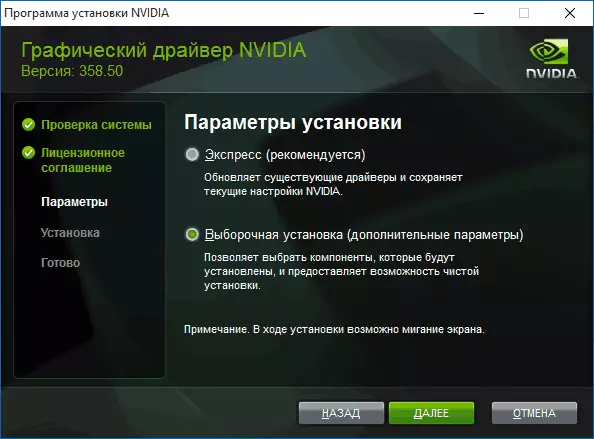
Instalazioa amaitzean, Windows 10 berrabiarazi beharko duzu, eta horretan sistema instalatuko da sistema eguneratze automatikoa duten azken txartelen txartelen azken gidariek (, noski, ez zara ezarpenetan desaktibatuta) eta Lotutako software guztia, esaterako, Geforce esperientzia.
ATENTZIOA: Gidaria instalatu ondoren, zure pantaila beltza bihurtu da eta ez da ezer bistaratzen - itxaron 5-10 minutu, eta sakatu Windows + r teklak eta itsu-mota (Ingelesaren diseinuan). Ondoren, sakatu Sartu eta ondoren sakatu segundoak (edo soinuaren ondoren) - berriro sartu. Itxaron minutu bat, ordenagailuak berrabiarazi beharko du eta gehien irabaziko du dena. Berrabiarazi ez balitz, itzali ordenagailua edo ordenagailu eramangarria behartuz, pizteko botoia segundo batzuetan mantenduz. Berriro sartu ondoren, dena funtzionatu beharko luke. Artikuluaren inguruko informazio gehigarria Pantaila beltzaren Windows 10-en.
